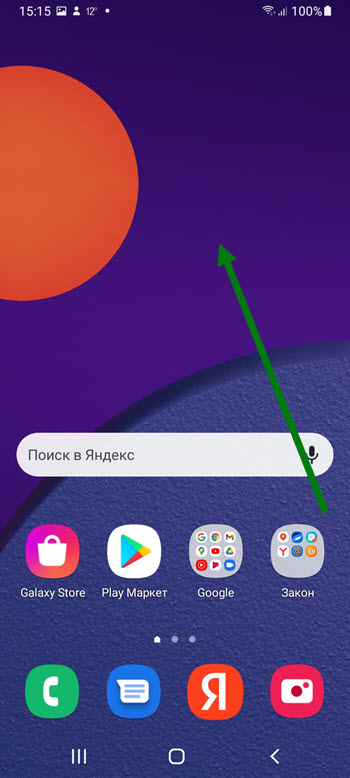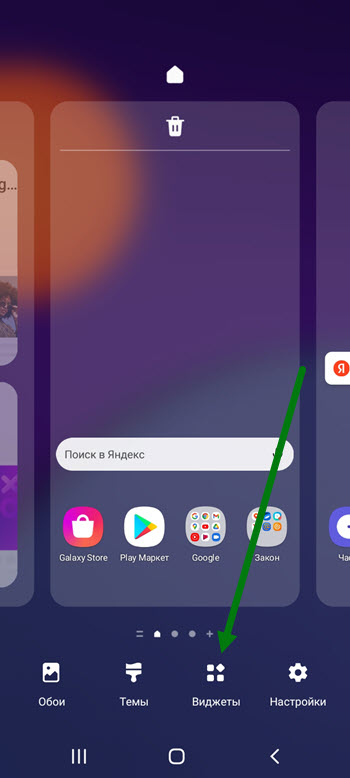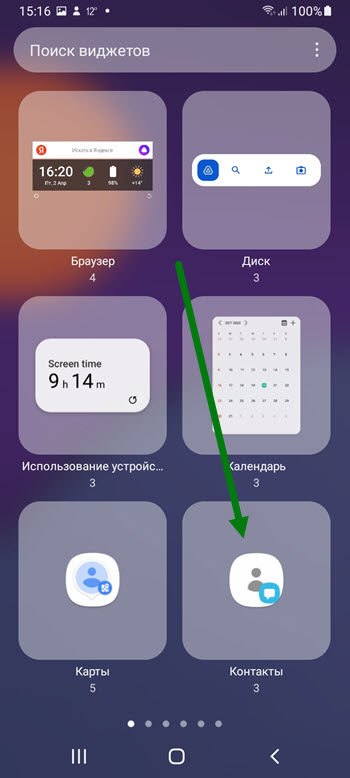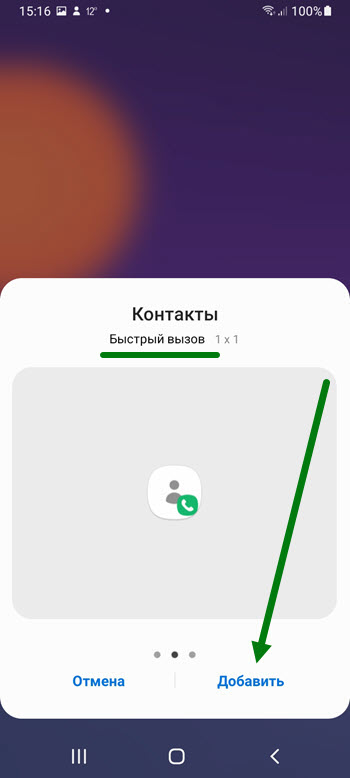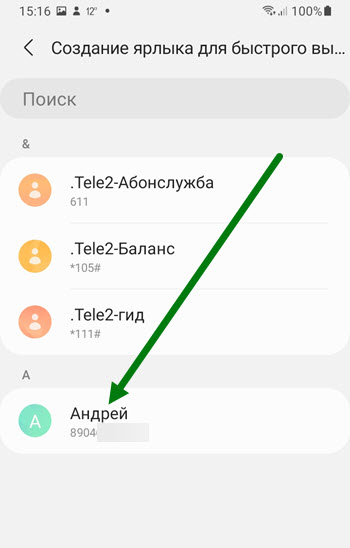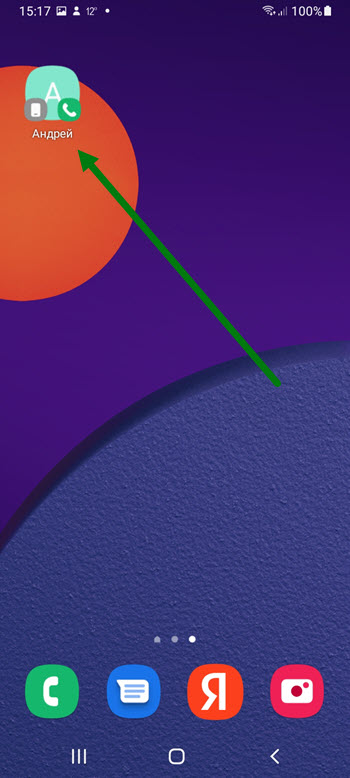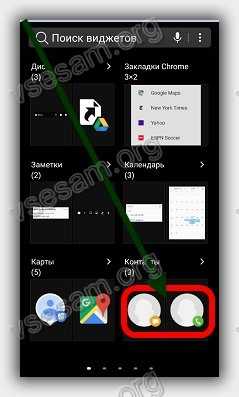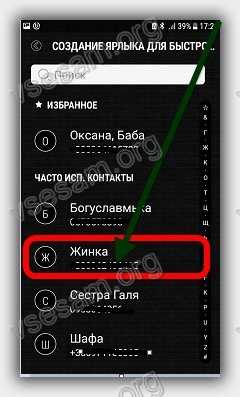Как вынести контакт на главный экран
Как добавить контакт на главный экран телефона самсунг
Иногда совершенно нет времени искать нужный контакт в телефонной книге. А если человек пожилой или плохо видит, то такая процедура становиться сложной. В таком случае можно добавить контакт на главный экран. Для ребенка таким контактом может быть телефон мамы или папы, а для пожилого человека — скорая помощь или кто-то из близких.
Как вывести иконку абонента на рабочий стол мобильного устройства
Покажу пример, как вывести контакт на главный экран телефона Samsung без сторонних программ.
На свободном месте рабочего стола телефона прикладываем палец и удерживаем его пока внизу не появится меню настроек.
В меню настроек находим пункт «Виджеты» и жмем на него.
На следующем экране находим блок «Контакты» и жмем по нему.
Нам доступно три иконки:
Выбираем «Быстрый вызов». Жмем по этой иконке и не отпуская помещаем на рабочий стол.
Нас перебрасывает в телефонную книгу, где необходимо найти нужный нам контакт и нажать на него.
После этого на рабочем столе телефона появляется иконка выбранного контакта.
Теперь жмем на эту иконку и у нас тут же последует набор номера выбранного абонента.
Таких контактов можно вывести на рабочий стол сколько вам угодно, лишь бы хватило места.
Видео «Как добавить контакт на главный экран телефона»
Как добавить контакт на рабочий стол телефона Samsung
Если мы хотим позвонить какому либо абоненту, то открываем телефонную книгу или журнал вызовов. Далее необходимо найти нужный контакт, если их очень много, то это достаточно проблематичный процесс.
Для того чтобы совершать частые вызовы гораздо быстрее, разработчики сделали возможным добавление контактов на рабочий стол.
После чего нужные номера, становятся в шаговой доступности. На мой взгляд это очень удобная и нужная функция.
Ниже в статье, я наглядно покажу что и как нужно сделать, чтобы вынести номер на главный экран.
Как добавить контакт на главный экран Samsung Galaxy
1. Нажимаем на свободную часть экрана и удерживаем некоторое время.
2. Далее необходимо нажать на кнопку «Виджеты», она расположена внизу экрана.
3. Находим виджет «Контакты» и жмём на него. Если найти не получается, воспользуйтесь поиском.
4. В открывшемся окне мы можем выбрать из трёх вариантов:
Я выберу быстрый вызов, он по середине.
5. Жмём на кнопку «Добавить».
6. В открывшемся окне, находим нужного абонента и жмём на него.
7. На главном экране, отобразился наш абонент, как только я нажму на эту иконку, сразу пойдёт вызов.
Как вывести любой контакт на главный экран телефона с Android
Скорее всего, вызовы и отправка текстовых сообщений — это значительная и основная часть тех действий, которые вы ежедневно выполняете на своем телефоне под управлением операционной системы Android. Так почему бы не сделать так, чтобы было как можно проще связаться с вашими избранными абонентами? Мы расскажем вам, как вывести контакт на главный экран телефона двумя методами.
Как вы наверное знаете, у Google есть собственное приложение «Контакты», которое предустановлено по умолчанию на большом количестве устройств. Его также можно установить из фирменного Магазина приложений, при необходимости, просто выполнив поиск по названию. Работа с ним будет считаться основным нашим методом добавления значка абонента на экран.
Как вывести контакт на главный экран
Теперь вы сможете, находясь на домашнем экране, быстро нажать на значок и перейти на контактную страницу собеседника и начать общение любым из доступных способов. Для удобства можете изменить стандартный значок на целенаправленно узнаваемый с первого взгляда.
Для телефонов Samsung Galaxy
Встроенное приложение «Samsung Контакты» для устройств Galaxy также поддерживает размещение ярлыков на экране. Но для этого необходимо использовать виджет, так как только он отлично справляется с поставленной задачей.
Заключение
Такие мелочи могут значительно облегчить вам повседневную жизнь. Наша инструкция поможет вам получить быстрый доступ к общению посредством телефона с теми людьми, которые важны для вас. Спасибо за внимание!
Главная / Андроид / Как вывести контакт на главный экран
Папка с контактами на главном экране Android-смартфона: как это делается
Зачем папка с контактами на главном экране Android? Это удобно и практично. Так любой из важных/нужных контактов больше не нужно долго искать — все сложены в одной папочке и находятся на расстоянии мгновения, точнее одного тапа.
Да, у всех нынешних смартфонов есть специальное приложение «Контакты«. Однако далеко у всех штатных «Контактов», которыми комплектуются Android-смартфоны предусмотрена функция, позволяющая быстро и просто вынести нужные контакты на главный экран одной папкой.
Но так как, повторимся, фича это действительно очень удобна, то вопрос можно решить с помощью соответствующего приложения, притом не из так называемых сторонних, фирменного Google-овского.
И сейчас мы о нем расскажем. Итак.
папка с контактами на главном экране Android-смартфона: как это делается
Приложение так и называется — «Контакты». Вот ССЫЛКА на его страничку в Google Play. Качаем, устанавливаем и даем все нужные разрешения(если система запросит), а далее по порядку:
#1 — переносим нужные контакты на главный экран Android
#2 — делаем папку с контактами на главном экране Android
Теперь, когда на главный экран скопировано два контакта, делаем для них папку. Для этого долгим тапом жмем по любому из двух контактов, перетаскиваем его на другой и отпускаем нажатие — папка с контактами готова и расположена прямо на главном экране.
Далее можно поставить её на более удобное место, перенести в неё еще какие-то контакты (количество файлов в папке не ограничено), переименовать и пр.
Ну и само собой, с помощью этого же приложения в точно таким же способом на главном экране можно поставить несколько папок. ТО есть, для каждой группы контактов отдельную: например, «Семья», «Друзья», «Работа», «Заказчики» и т.д.
Vsesam
В старых телефонах, можно было вывести контакт, на определенную клавишу. Тогда удерживая ее можно быстро сделать звонок.
На андроид самсунг и всех остальных так добавить не предусмотрено, но можно перенести ярлык на рабочий стол.
Да, установить контакт телефона на определенную кнопку возможности нет, но сделать «быстрый набор» можно даже на группу контактов.
Для этого можно применить программу, скачать которую можете в конце записи или воспользоваться инструментами смартфона.
Андроид — как поставить контакт на рабочий стол смартфона
Откройте раздел «Контакты». Нажмите и удерживайте имя выбранного человека. На экране телефона отобразится меню.
В зависимости от устройства, выберите один из вариантов: перенести на рабочий стол или добавить ярлык (устройства самсунг).
Если так не получится (зависит от телефона), то на рабочем столе в пустом месте и удерживайте палец до тех пор, пока не появится меню. Выберите его «Ярлыки».
Теперь в следующем меню, выберите «быстрый набор», когда вы хотите, чтобы иметь возможность быстро позвонить человеку или отправить SMS.
Далее откройте раздел «Контакты» и укажите на требуемый. Готово — осталось переместить значок, в удобное место на рабочем столе. Таким образом, можно создать несколько ярлыков на рабочем столе.
Программа поместить контакт на рабочем столе андроид
Если выше описанные рекомендации не помогли, тогда можете использовать программу «Contact Widget» или воспользоваться уже встроенным на многих телефонах.
Затем в зависимости от потребности выберите что вам нужно: быстрое сообщение, быстрый вызов или «Контакт».
Я выбираю «быстрый вызов». На рабочий стол помещается ярлык, а мне открывается телефонная книга – нужно нажать и удерживать палец.
Жите на требуемый и контакт мгновенно появится на рабочем столе.
Если скачаете виджет ниже., то с ним действия почти аналогичные, только в нем автоматически добавляется первый, который конечно вы не хотите. Тогда просто кликните по нему с рабочего стола и нажмите изменить.
Теперь можете поменять номер, название, мелодию звонка и много других параметров (для этого нажмите внизу «Еще»).
На этом все. Успехов.